
前面介绍了一组元器件在某一个方向上的排列方法,要实现两个方向排列的同时控制,可以使用“Align Objects”对话框来设置。
【实例2-13】 以图2-51所示为例,完成对一组元器件同时执行两个方向的排列控制。
1)选择需要进行排列或均匀分布的元器件,使图2-51中的4个图件都处于选中状态。
2)执行菜单命令“Edit”→“Align”→“Align”,或者按快捷键<E>→<G>→<A>。
3)执行命令后,弹出如图2-52所示的对话框,用于设置水平和垂直两个方向的排列方式。
该对话框中含有如下3个选项。
●“Horizontal Alignment”横向排列选项,在该选项中,含有5个单选项。
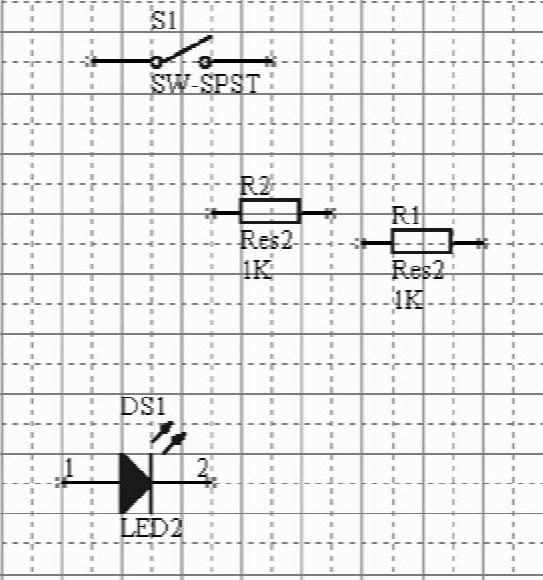
图2-51 待排列的几个元器件
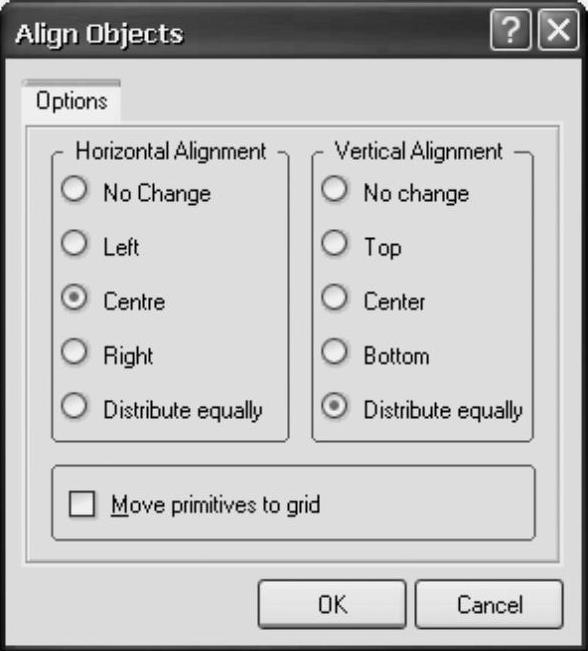
图2-52 设定两个方向排列方式的对话框
“No Change”横向不改变位置。
“Left”横向左对齐。
“Center”横向中心对齐。(www.daowen.com)
“Right”横向右对齐。
“Distribute equally”横向均匀分布。
●“Vertical Alignment”纵向排列选项,在该选项中,含有5个单选项。
“No change”纵向不改变位置。
“Top”纵向顶部对齐。
“Center”纵向中心对齐。
“Bottom”纵向底部对齐。
“Distribute equally”纵向均匀分布。
●“Move primitives to grid”排列时元器件位于栅格复选框。
当选中该复选框时,在执行上述元器件自动排列时,元器件将始终位于栅格上。建议选中该项,否则当系统自动排列元器件后,在连接导线时会很难捕捉到元器件引脚上的电气节点。
4)选中横向排列的“Centre”选项以及纵向排列的“Distribute Equally”选项,设置完成后,单击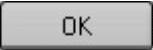 按钮确定。排列的效果如图2-53所示。
按钮确定。排列的效果如图2-53所示。
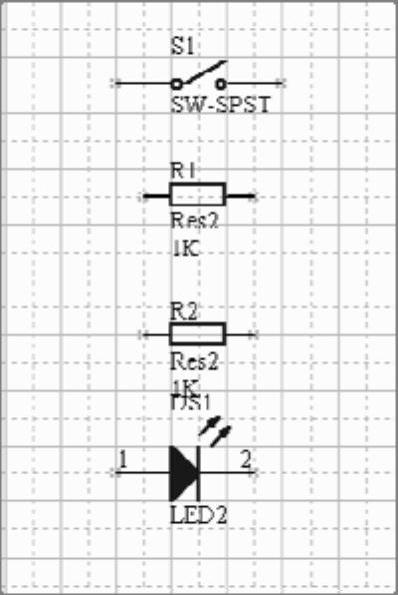
图2-53 完成排列后的图件
免责声明:以上内容源自网络,版权归原作者所有,如有侵犯您的原创版权请告知,我们将尽快删除相关内容。





